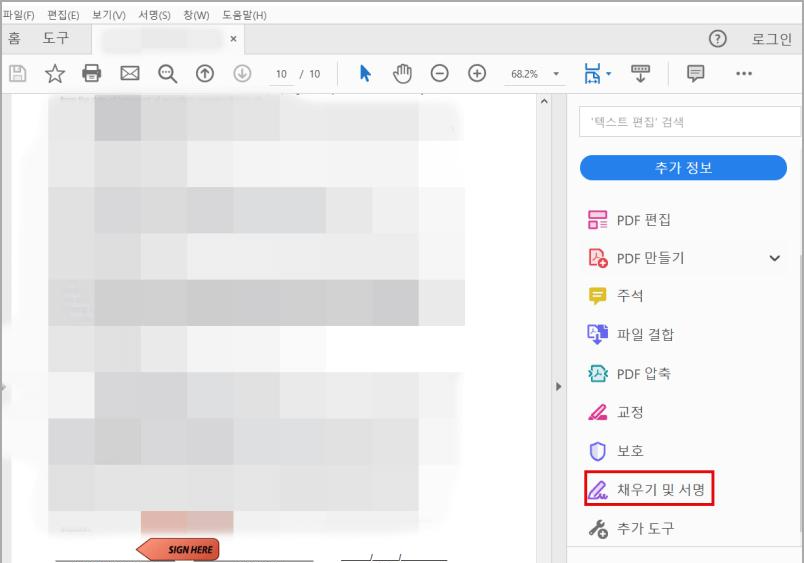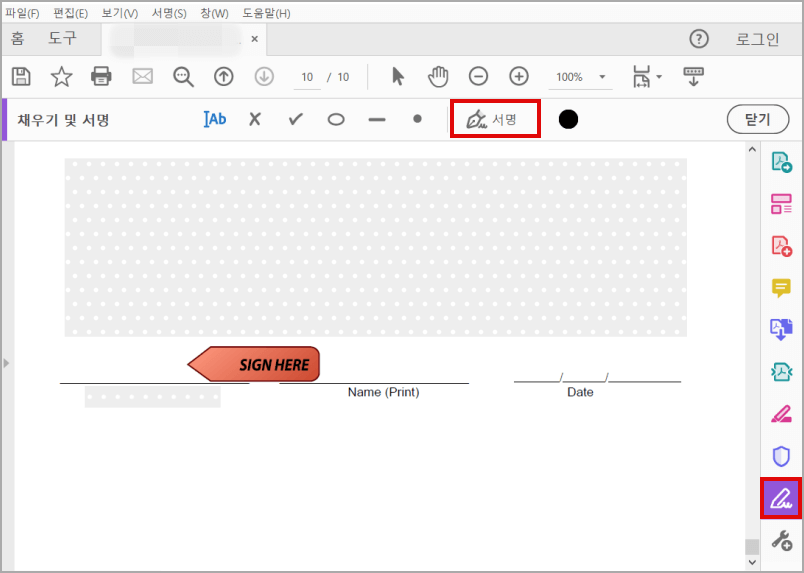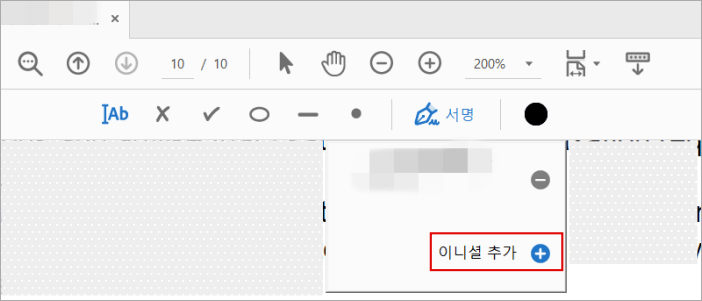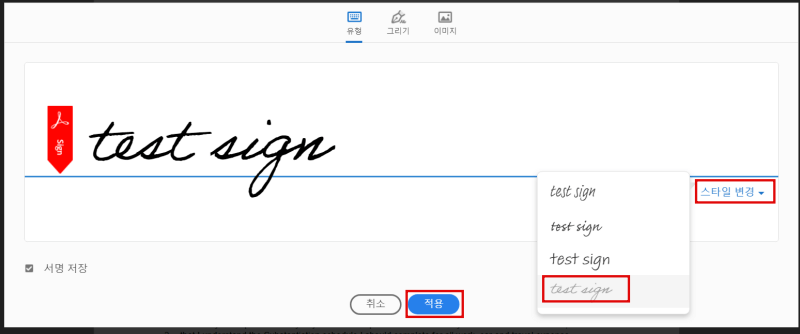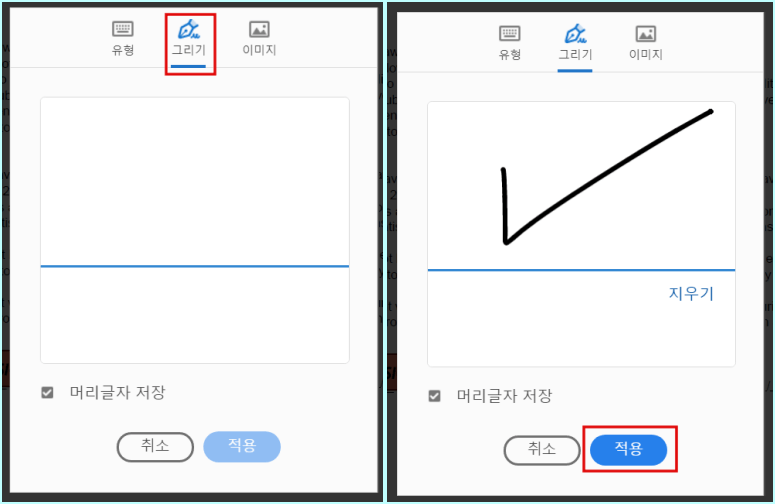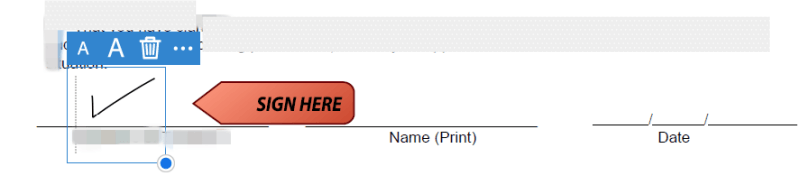이메일로 받은 PDF 파일에 서명을 하려고 프린트하지 않고 PDF 파일에서 직접 서명하는 방법을 알아보겠습니다. 계약서나 견적서 등을 처리할 때 사인을 해야 하는 경우들이 종종 발생합니다. 전자서명을 미리 만들어 놓으면 시간도 절약하고 효율적입니다.
PDF 전자 서명하는 방법
전에는 이 방법을 모르고 PDF 파일을 다운로드하고 출력한 다음 사인하고 다시 스캔해서 보내곤 했습니다. 정말 귀찮은 일이었죠. 지금은 한 번만 사인을 전자서명으로 저장해 놓으면 어디에서나 온라인만 된다면 쉽게 사인을 집어넣을 수 있어 일이 한결 쉬어졌습니다.
우선 시작하기에 앞서 PC에 'Adobe Acrobat Reader'가 설치되어 있어야 합니다. 전자서명을 하려면 필요한 프로그램입니다.
Acrobat Reader 설치하기
전자서명을 하려면 먼저 Adobe Acrobat Reader를 설치합니다. 설치과 되어 있다면 바로 PDF 파일을 오픈합니다.
https://get.adobe.com/kr/reader/
모든 버전용 Adobe Acrobat Reader DC 설치
get.adobe.com
전자서명 만드는 방법
먼저 이메일로 받은 PDF 파일을 다운로드합니다. 미리 보기(Preview)에서는 안됩니다.
저장된 파일을 오픈하면 아래와 같이 Acrobat으로 열립니다.
▼ 총 3군데에서 '채우기 및 서명' 기능을 찾을 수 있습니다. 우선 오른편 메뉴에 채우기 및 서명이 있고, 또는 상단에 있는 '도구' 메뉴에도 있으며, 맨 상단에 '서명(s)' 메뉴에도 있어서 편한 곳을 골라 선택합니다.
- 오른쪽 메뉴에서 '채우기 및 서명'을 클릭합니다.
▼ 아래와 같이 상단에 '채우기 및 서명' 옵션 중에 '서명'을 클릭합니다
▼ 서명을 클릭하면 기존에 만들어둔 서명이 있으면 첫 번째로 나타납니다. 만약 만들어 놓은 사인이 없다면 '이니셜 추가' 버튼을 선택합니다.
▼ 사인을 할 수 있는 팝업창이 나오고 세 가지 옵션이 상단에 나타납니다.
- 유형 - 전자서명을 타이핑을 해서 만들 수 있습니다. 손글씨 모양의 폰트 중 맘에 드는 것을 골라 사용합니다.
- 그리기 - 새로 서명은 작성할 때 선택합니다.
- 이미지 - 미리 만들어놓은 사인이나 이미지를 불러올 수 있습니다.
▼ 아래 이미지는 유형을 선택하고 스타일 변경에서 4번째에 있는 폰트 모양으로 서명을 만들어 본 이미지입니다.
- '서명 저장' 옵션이 왼쪽 하단에 있습니다. 클릭을 하면 지금 사용한 서명이 저장되고 다음에 다시 사용할 수 있습니다.
▼ 아래 이미지는 '그리기' 패널을 이용해서 클릭 모양을 한번 만들어 보았습니다.
- 그리기가 끝나고 '적용'을 클릭하면 그려진 사인이 다음에도 사용할 수 있도록 저장이 됩니다.
PDF 파일에 서명 붙여 넣기
이제 PDF 파일에 서명이 필요한 칸에 직접 클릭하면 바로 원하는 곳에 사인을 붙여 놓을 수 있습니다.
▼ 아래에 이미지는 위에서 테스트용으로 만든 사인을 넣어봤습니다.
이제 PDF 파일을 저장하면 서명이 된 파일이 저장이 됩니다. 간단하게 전자서명을 만드는 방법을 알아보았습니다. 한 번만 만들면 계속 사용할 수 있어 정말 편리한 기능입니다.
아이폰에서 PDF 파일에 전자 서명하는 방법
아이폰에서는 따로 앱 필요 없이 바로 PDF 파일에서 마크업 도구를 이용하여 전자 서명을 할 수 있습니다. 오늘은 파일 출력 없이 간단하게 디지털 사인을 새로 만들어 본 후 저장해서 PDF에 붙여
hancma.tistory.com
예전에는 자필 서명을 해야만 하는 경우가 많았습니다. 하지만 지금은 전자서명으로도 진행되는 일들이 많아지고 있습니다. 간단하게 한번 전자서명을 저장해 놓으면 효과적으로 사용할 수 있어 편리한 기능입니다.